发布时间:2025-03-20来源:互联网作者:新瑶
在现代的办公环境中,文档处理软件已成为我们日常工作中不可或缺的一部分。尤其是Microsoft Word,这是一款广受欢迎的文字处理工具,无论是在学校还是职场,均被广泛应用。随着科技的发展,如何高效地使用这些软件也变得尤为重要。在Word中,应用标题样式是一个重要的功能,它不仅可以帮助我们组织文档的结构,还能提高文档的可读性和美观度。
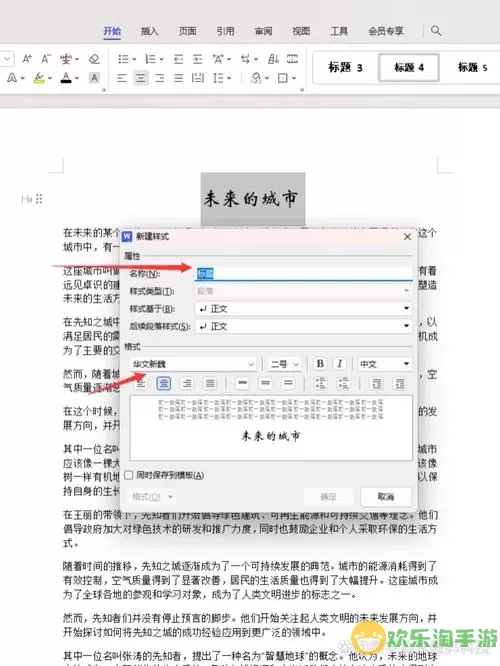
首先,应用标题样式的一个重要优势在于它可以自动生成目录。在长篇文档中,目录的存在能帮助读者快速找到所需内容。在Word中,使用标题样式能让你轻松创建一个结构化的目录。要实现这一点,你需要将文中相关部分的标题应用相应的样式,比如“标题1”、“标题2”或者“标题3”。
接下来,我们来看一下具体的操作步骤。在Word中,首先打开你要编辑的文档。然后,选中你想要设置为标题的文本。接着,找到工具栏上的“样式”选项,这通常位于“开始”选项卡下。在“样式”中,可以看到多种样式选择,选择“标题1”适用于主标题,而“标题2”或“标题3”则适合用于副标题和章节标题。
点击你所选择的样式后,选中的文本将立刻变换成新样式。这时,你会发现文本的字体、大小和颜色等都发生了改变,这就是Word为不同层次标题设置的样式风格。此外,你还可以通过自定义样式,来创建适合自己需求的标题样式,例如改变颜色、加粗字体或调整字间距等。
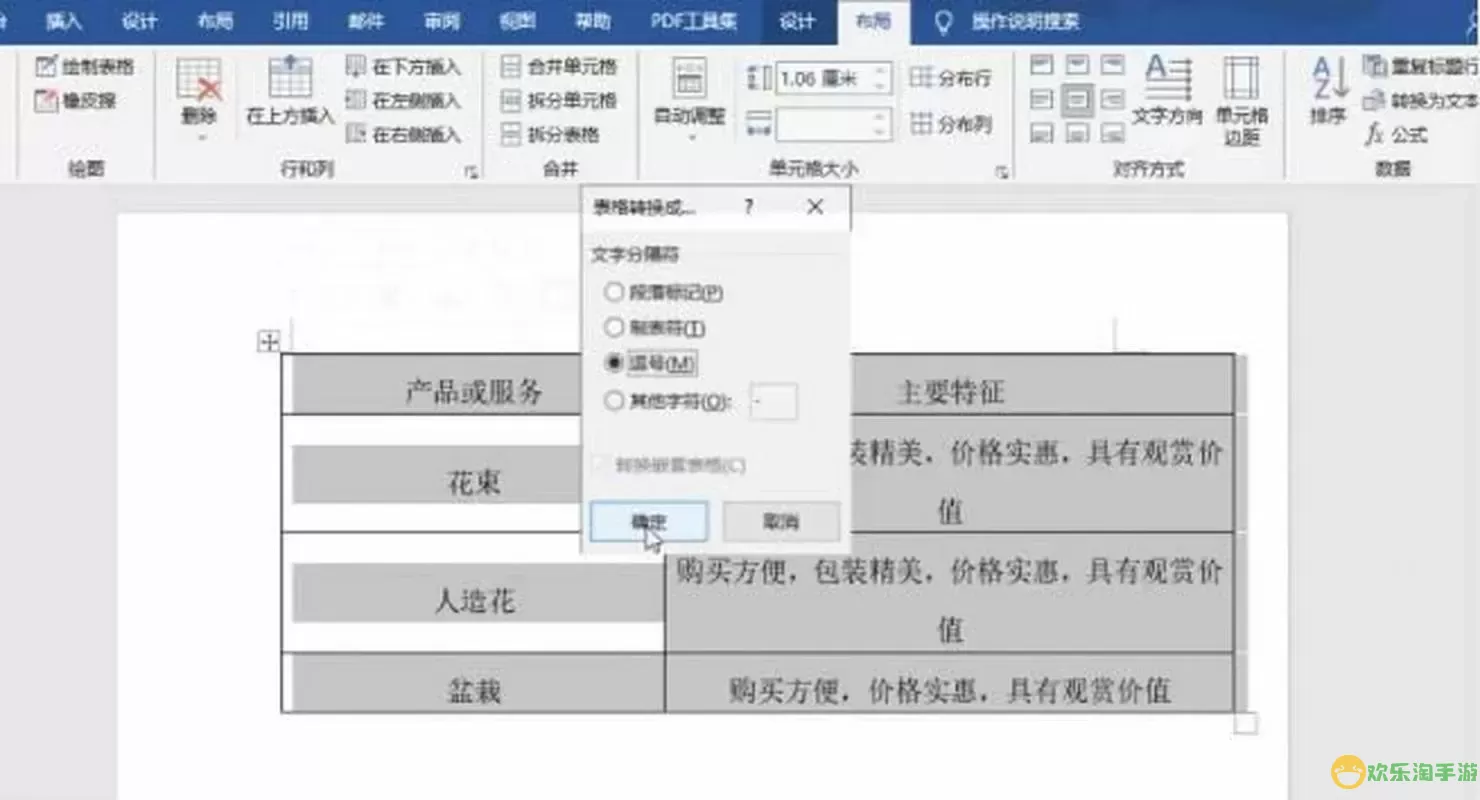
除了手动设置标题样式外,Word还支持通过快捷键来快速应用样式。例如,你可以通过选择文本后,按下“Ctrl+Alt+1”将其设置为“标题1”,“Ctrl+Alt+2”设置为“标题2”,以此类推。使用快捷键能大大节省时间,提高工作效率,尤其在处理较长文档时更为明显。
另外,值得一提的是,标题样式的应用并不仅限于文本的排版。它对于文档的导航也至关重要。Word提供了“导航窗格”功能,启用后可以在侧边栏中看到文档的结构,这些结构正是基于你所设置的标题样式生成的。通过点击任意标题,Word会自动跳转到文中相应的位置,极大地方便了长文档的浏览。
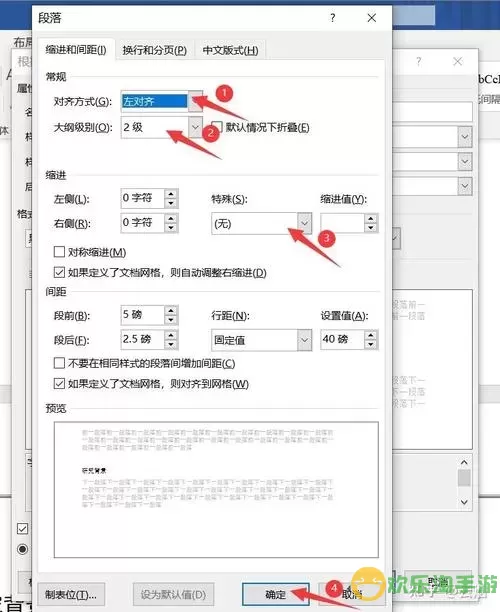
当然,应用标题样式还具有文档格式统一的优点。一个文档的样式一致性能够提升其专业程度,使读者在阅读过程中感受到舒适。例如,如果整个文档的标题都应用了同样的字体和背景色,读者能更流畅地捕捉到信息。另外,在进行合作编辑时,统一的标题样式也能减少混乱,使合作更加高效。
最后,标题样式的设置并不是一成不变的。根据实际情况,我们可以随时更改和更新样式。一旦你对标题样式进行了修改,文档中所有应用该样式的文本也会随之改变,这种统一性和灵活性使得Word在文档处理方面成为了一款强大的工具。
总结而言,将标题样式应用于所选文本是一个简单但却极为重要的操作。它不仅提升了文档的美观和可读性,还在目录生成、导航以及团队协作中发挥着重要作用。无论你是学生、职场人士还是自由职业者,掌握这一技能都将为你在文档处理过程中带来极大的便利,为你的工作和学习注入更多的效率与条理。

2024-03-14
魔兽三国塔防地图 魔兽三国塔防地图玩法攻略
巅峰极速gtr18 巅峰极速GTR18震撼发布
荣耀崛起农场 荣耀崛起庄园
古墓笔记和怀线 古墓笔记怀线探秘
猫和老鼠手游奥尼玛国服系列 猫和老鼠手游奥尼玛国服资讯
《脑洞大侦探》第2关中的隐藏物体在哪里
《COK列王的纷争》手游金矿采集指南
《英雄联盟手游》虎年限定皮肤介绍
剑与契约下架了么